小白一键重装系统工具安装win7旗舰版系统教程
虽然目前主流的操作系统是win10系统,不过win7旗舰版确是很多用户心目中永远的神。最近就有很多用户想要了解win7旗舰版安装教程,那么今天小编就来教教大家小白一键重装系统工具安装win7旗舰版系统教程吧!
小白一键重装系统工具安装win7旗舰版系统教程
1.浏览器搜索小白一键重装系统官网,下载小白三步装机版软件并打开,选择win7系统,点击立即重装。(使用前关闭杀毒软件)

2.等待软件下载系统镜像。
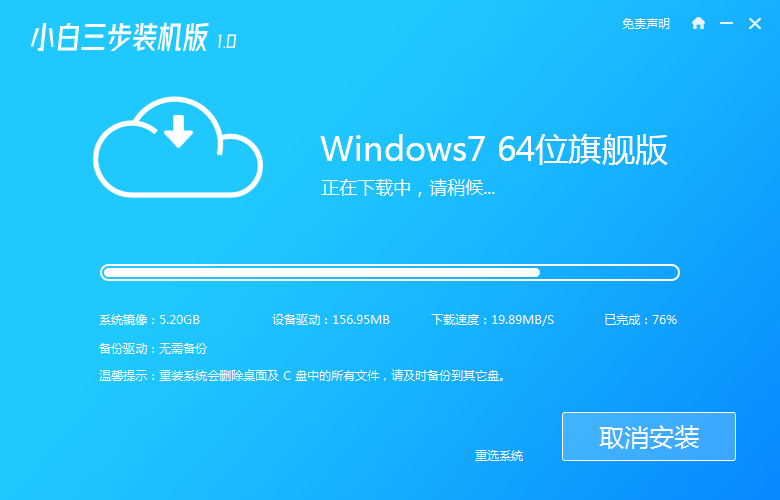
3.下载完成后软件会自动在线重装 Windows 系统。

4.安装完成后点击立即重启。
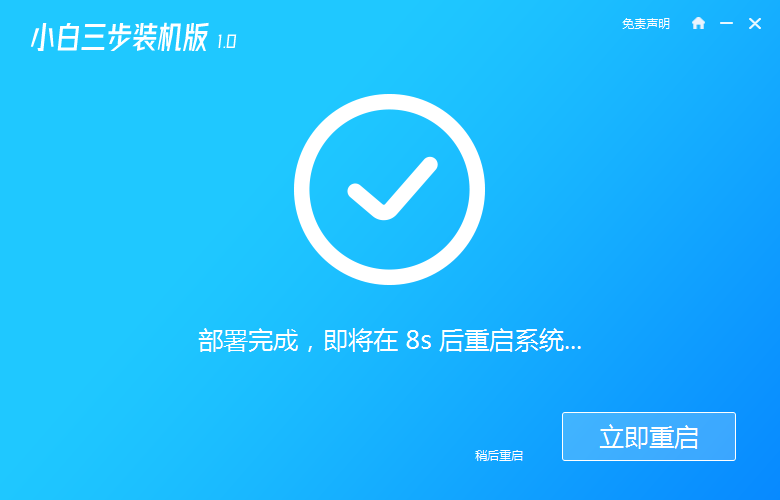
5.重启后在 PE 菜单中选择第二选项进入 xiaobai PE 系统。

6.在 PE 系统中小白装机工具自动安装系统,我们无需操作,等待安装完成点击立即重启即可。

7.重启后选择 Windows 7 进入。
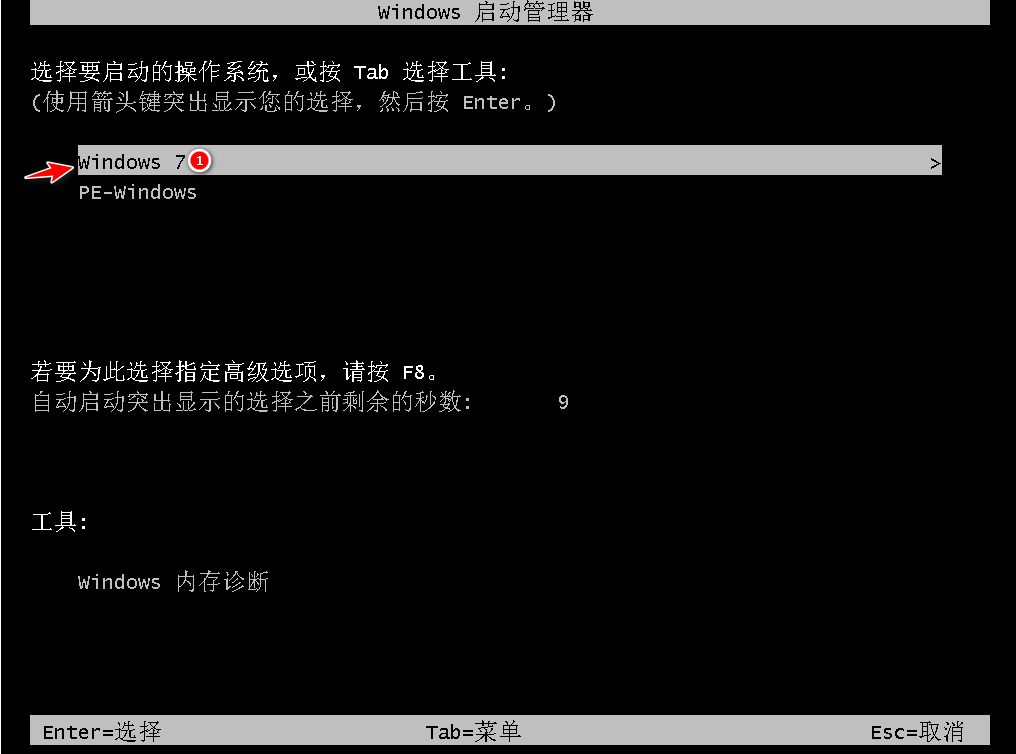
8.等待开机进入win7桌面就说明我们的win7系统安装好啦。
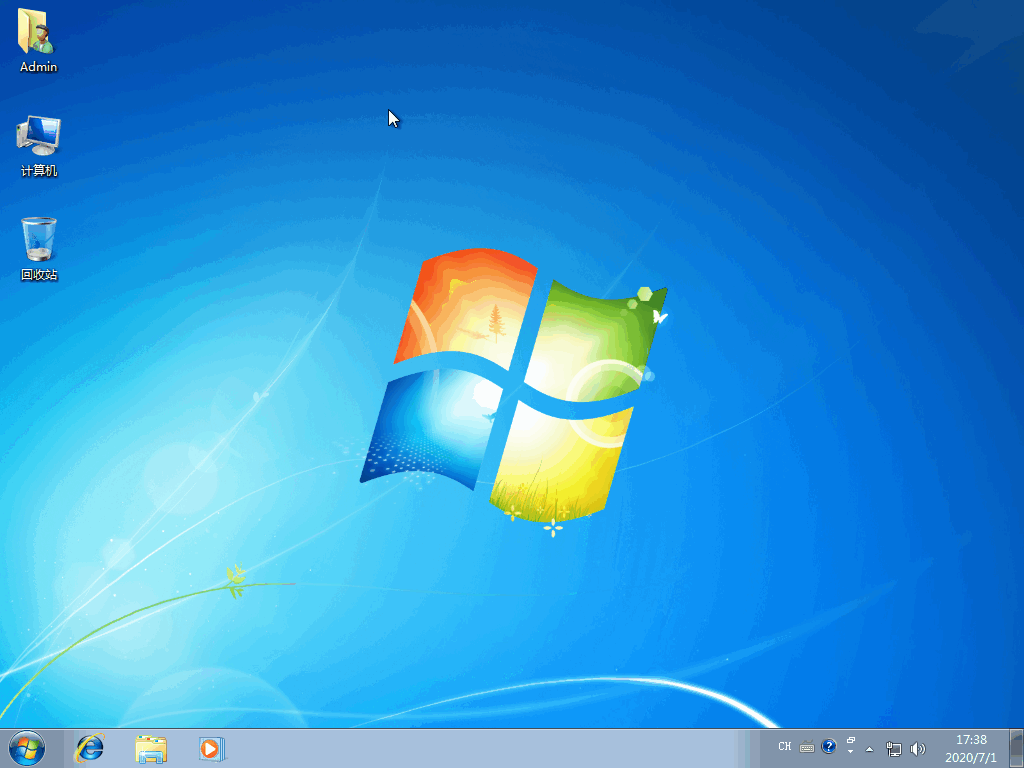
以上就是关于win7旗舰版一键装机怎么操作的详细教程啦!希望能够帮助到大家!
相关阅读
win7系统排行
热门教程